windows日历桌面怎么设置 windows如何将日历设置到桌面
更新时间:2024-01-20 14:04:15作者:jkai
windows操作系统为小伙伴们提供了丰富的功能,包括一个实用的日历应用程序,帮助他们记录和管理工作和生活中的重要日期和事件。但是,有些小伙伴想要将日历设置到桌面,以便更方便地查看和管理工作和生活中的重要日期和事件,那么windows日历桌面怎么设置呢?今天小编就给大家介绍一下windows如何将日历设置到桌面,快来一起看看吧。
具体方法:
1、点击左下角“开始”打开“控制面板”
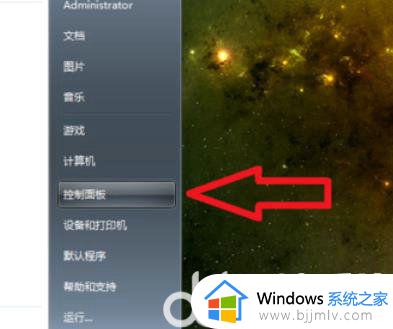
2、在新界面选择“时钟、语言和区域”
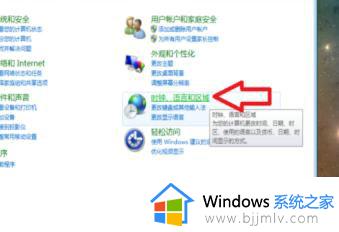
3、在“日期和时间”中选择“向桌面添加时钟和工具”
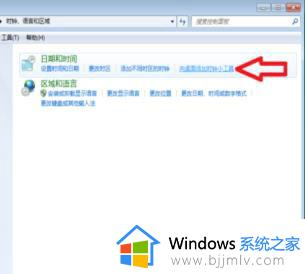
4、在弹出窗口双击“日历”即可
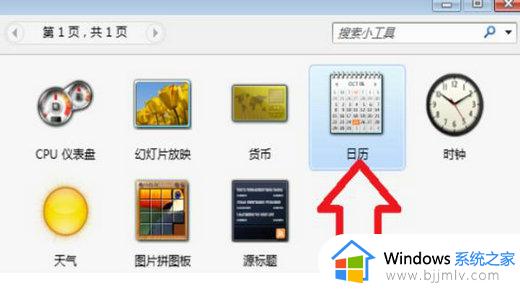
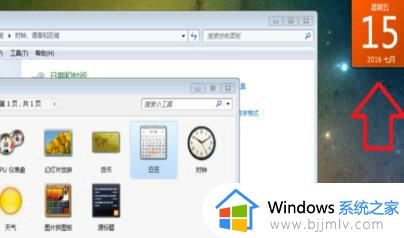
以上全部内容就是小编带给大家的windows将日历设置到桌面方法详细内容分享啦,不知道怎么操作的小伙伴就快点按照小编的步骤进行操作,希望可以帮助到大家。
windows日历桌面怎么设置 windows如何将日历设置到桌面相关教程
- 怎么把日历弄到电脑桌面上 如何将日历设置在电脑桌面上
- 电脑怎么调出日历 怎么让电脑桌面显示日历
- 电脑日历颜色怎么设置 如何设置日历的背景颜色
- 电脑怎样把日历弄到桌面 电脑桌面添加日历小工具的方法
- 电脑windows桌面壁纸怎么设置 windows如何设置桌面背景图片
- windows开机直接进入桌面怎么设置 windwos如何设置开机进入桌面
- 怎样删除360日历广告 360日历如何去广告
- 360日历如何卸载 360日历怎么彻底删除
- wps如何添加日历控件 wps怎么插日历控件
- 电脑桌面显示时间和日期怎么操作_电脑桌面时间日期显示怎样设置
- 惠普新电脑只有c盘没有d盘怎么办 惠普电脑只有一个C盘,如何分D盘
- 惠普电脑无法启动windows怎么办?惠普电脑无法启动系统如何 处理
- host在哪个文件夹里面 电脑hosts文件夹位置介绍
- word目录怎么生成 word目录自动生成步骤
- 惠普键盘win键怎么解锁 惠普键盘win键锁了按什么解锁
- 火绒驱动版本不匹配重启没用怎么办 火绒驱动版本不匹配重启依旧不匹配如何处理
电脑教程推荐
win10系统推荐